CMake è un compilatore gratuito, open source e multipiattaforma progettato per creare ambienti nativi, generare wrapper, creare eseguibili in combinazioni arbitrarie. CMake è popolare grazie alla sua multipiattaforma in modo che gli sviluppatori che utilizzano il sistema di build funzionino nel modo in cui sono abituati.
Nel seguente tutorial imparerai come installare CMake su Fedora Linux 35 Workstation o Server.
Prerequisiti
- Sistema operativo consigliato: Fedora Linux 35 Postazione di lavoro o server.
- Account utente: Un account utente con accesso sudo o root.
- Accesso a Internet
Il tutorial utilizzerà il terminale, che può essere trovato nel menu delle applicazioni dello spettacolo.
Esempio:
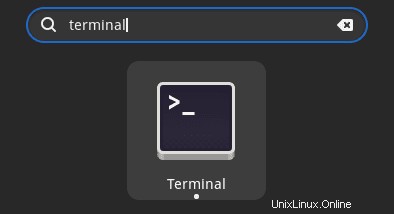
Aggiorna sistema operativo
Aggiorna il tuo Fedora sistema operativo per assicurarsi che tutti i pacchetti esistenti siano aggiornati:
sudo dnf upgrade --refresh -yIl tutorial utilizzerà il comando sudo e supponendo che tu abbia lo stato sudo .
Per verificare lo stato di sudo sul tuo account:
sudo whoamiEsempio di output che mostra lo stato di sudo:
[joshua@fedora ~]$ sudo whoami
rootPer configurare un account sudo esistente o nuovo, visita il nostro tutorial su Aggiunta di un utente ai sudoer su Fedora .
Opzione 1 – Installa CMake con DNF
Il primo metodo consigliato per la maggior parte degli utenti installerà CMake dal repository di Fedora. Questo di solito è sempre aggiornato con l'ultima versione, quindi, a meno che tu non abbia bisogno di un motivo specifico per compilare CMake, usa questo metodo di installazione.
Per iniziare l'installazione, utilizzare il seguente comando.
sudo dnf install cmakeEsempio di output:
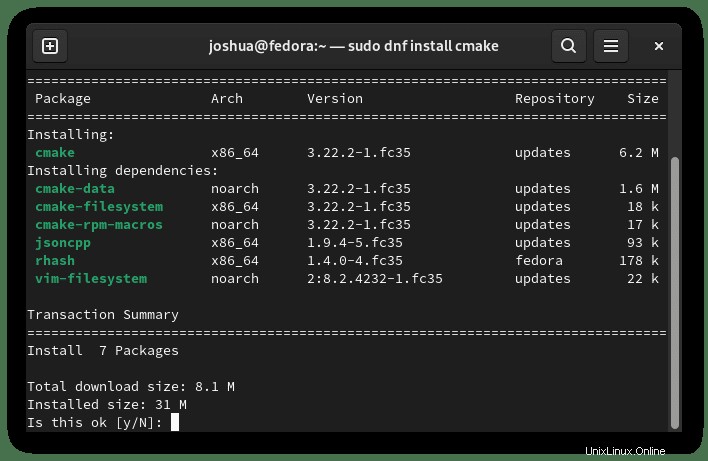
Digita Y , quindi premi il TASTO INVIO per procedere.
Una volta installato, conferma l'installazione controllando la versione di CMake.
cmake --versionEsempio di output:
cmake version 3.22.2
CMake suite maintained and supported by Kitware (kitware.com/cmake).Opzione 2 – Installa CMake compilando il sorgente
La seconda opzione per gli utenti che richiedono l'ultima versione di CMake è scaricare il sorgente e compilarlo. Questo è un metodo eccellente in quanto ti consente di installare la versione più recente, ma ha il costo di ricordarti di scaricare e ricompilare per gli aggiornamenti.
Prima di procedere ulteriormente, installa le seguenti dipendenze richieste sul tuo sistema usando il comando seguente.
sudo dnf install gcc gcc-c++ openssl-devel bzip2-devel libffi-devel zlib-devel make -yIn primo luogo, visita la pagina delle versioni di Github e prendi il link dell'ultima versione.
Non dimenticare di farlo poiché il link di esempio di seguito sarà obsoleto nel tempo.
Quindi, scarica l'archivio utilizzando il comando wget .
Solo esempio:
wget https://github.com/Kitware/CMake/releases/download/v3.22.2/cmake-3.22.2.tar.gzEstrarre il contenuto dell'archivio utilizzando il seguente comando.
tar -zxvf cmake-{version number}.tar.gzOra CD nella directory che è stata estratta.
cd cmake-{version number}Nella parte successiva, script di Bootstrap . In caso di problemi, assicurati che le dipendenze menzionate più in alto siano installate.
./bootstrapLo script Bootstrap potrebbe richiedere alcuni minuti. Una volta terminato, usa il comando make per creare il pacchetto.
makeQuindi, installa CMake utilizzando il seguente comando make install .
make installQuesto processo può richiedere da pochi minuti a quasi dieci minuti per preparare un caffè o prendere un drink.
Al termine dell'installazione, controlla la versione di CMake.
cmake version 3.22.2
CMake suite maintained and supported by Kitware (kitware.com/cmake).Come sopra, hai installato con successo la versione 3.22.2 compilando il metodo, ma dato che Fedora si concentra sulle ultime versioni, è la stessa versione al momento attuale di questo tutorial.